 Traditionnellement, lorsqu’une nouvelle année débute, on choisit de faire comme elle : repartir sur de nouvelles bases.
Traditionnellement, lorsqu’une nouvelle année débute, on choisit de faire comme elle : repartir sur de nouvelles bases.
Et si parmi vos résolutions se trouvait celle de switcher sur Linux ?
Avouez que vous y avez pensé plusieurs fois notamment quand Windows mouline indéfiniment en cherchant on ne sait quoi sans jamais vous laisser la main. Combien de fois avez-vous pesté sur un satané logiciel qui vous demande toujours plus de ressources alors que vous venez d’acquérir la dernière machine dotée d’un processeur huit coeurs et 16 Go de Ram ?
Et pourtant vous le savez car tout le monde le dit, “avec Linux, tout roule même avec une configuration dépassée !”
Il y a 15 jours encore, j’étais comme vous et je pensais même acheter la version Seven de Windows car mon Vista s’essouffle malgré ma configuration 8-coeurs 4 Go de RAM. Mais le prix m’a vite refroidit, Brrr !
Et je me suis souvenu des propos d’un ancien débutant que j’avais formé à l’informatique qui m’a dit, “Jean-Claude je suis passé à Ubuntu… Que du bonheur !“
Eh bien je confirme ! Que du bonheur :
- démarrage OS arrêté : 20 secondes,
- mise en veille simple : 1 seconde,
- réveil : 1 seconde,
- arrêt complet : 10 secondes !
- ouverture de Firefox : 2 secondes à froid,
- page google actualité chargée en 1 seconde à chaud !
Bref, une vitesse surprenante à voir lorsqu’on vient de Windows.
Comparé à Mac OS, je ne peux pas en parler. Je n’ai jamais eu de Mac mais sachant que Mac OS est basé sur un système Linux, je commence à comprendre certains aficionados des Mac.
Je vous ai donné envie d’essayer ? Alors vous pouvez passer par un live-cd mais je vous conseille plutôt d’installer Linux en double Boot. D’une part vous pourrez revenir sur Windows (ce que je n’ai pas fait depuis 15 jours) et d’autre part vous pourrez essayer dans la plénitude de ses performances votre distribution linux.
Au fait en parlant de distribution, je vous conseille vivement Ubuntu ! Pourquoi ? Déjà pour le symbole qu’il véhicule, Ubuntu signifie « Humanité ». Ubuntu signifie également « Je suis ce que je suis grâce à ce que nous sommes tous ». Et si ça ne suffit pas à vous convaincre, sachez que Ubuntu comporte tous les drivers de n’importe quel device. Mon ordinateur très récent n’a rencontré aucun problème de driver. Cerise sur le gâteau, Nvidia fournit des drivers spécifiques pour les distributions Linux dont Ubuntu.
Alors maintenant n’hésitez plus !
Commencer par graver l’image de la dernière version de Ubuntu 10.10. Il existe une version 32 bits et une version 64 bits sur ubuntu-fr.org. Une fois l’image gravé au format iso (il existe des logiciels gratuits qui font ça très bien), bootez sur votre CD et laissez-vous faire ! Dans une demi-heure vous serez dans le merveilleux monde de Linux.
Toute la documentation, le savoir-faire et le faire savoir sur ubuntu-fr.org.
Ah oui ! J’oubliais le dernier argument : c’est gratuit ! 
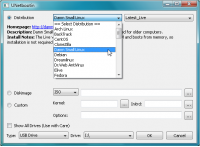 N’avez vous pas dû acheter des CDs ou DVDs réinscriptibles pour tester un Linux, ou graver l’image disque d’une installation quelconque ?
N’avez vous pas dû acheter des CDs ou DVDs réinscriptibles pour tester un Linux, ou graver l’image disque d’une installation quelconque ?







Commentaires récents